修改此控制項目會使頁面自動更新

在 Mac 上使用「模擬鍵盤」
在 Mac 上,你可以顯示螢幕鍵盤並使用它來輸入文字,或者顯示你需要在鍵盤上按下哪些實體按鍵以輸入帶重音符號的字母、符號和其他特殊字元。
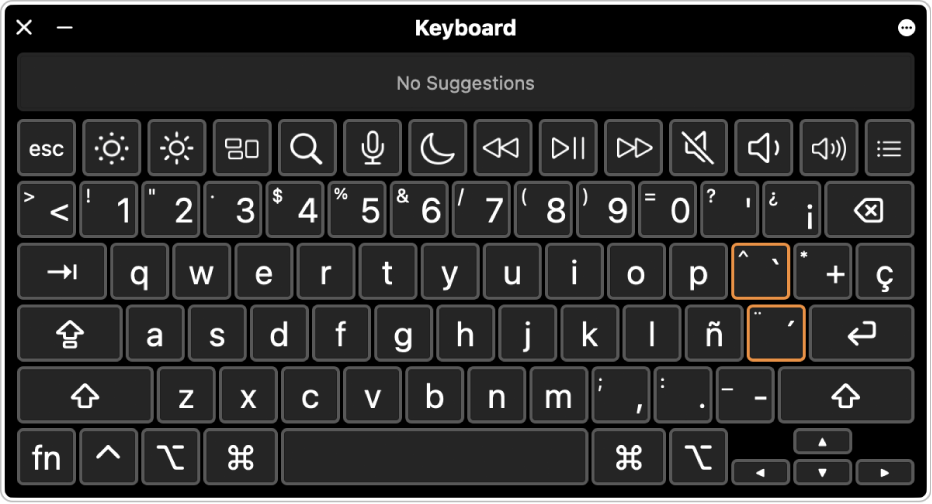
貼士:如要輸入未顯示在「模擬鍵盤」中的表情符號、符號和特殊字元,請使用「字元檢視器」。 請參閲:使用表情符號和其他符號。
在 Mac 上,按一下選單列上的「輸入法」選單,然後選擇「顯示模擬鍵盤」。
如你未看見「輸入法」選單,請選擇「蘋果」選單

 。 (你可能需要向下捲動。) 前往「文字輸入」,按一下「編輯」,然後開啟「在選單列顯示輸入法選單」。
。 (你可能需要向下捲動。) 前往「文字輸入」,按一下「編輯」,然後開啟「在選單列顯示輸入法選單」。如要檢視其他輸入方式的鍵盤佈局,請按一下選單列中的「輸入法」選單,然後選擇輸入方式。
如要輸入你在「模擬鍵盤」中看到的字元,請在鍵盤按下對應你在模擬鍵盤中想要的字元之按鍵。 或者在「模擬鍵盤」中按一下該按鍵。
如要查看其他你可以輸入的字元和符號,請按下一個或多個變更鍵(例如 Option 鍵和 Shift 鍵)。 如看到按鍵周圍出現橙色外框,你可以按下該按鍵並配搭字母鍵來輸入帶有重音符號的字母。 請參閲 輸入帶有重音標記的字元。
如你在步驟 2 中更改了輸入方式或鍵盤佈局,如有必要,請確定你已更改回原本的設定。
「模擬鍵盤」使用 macOS 的「輔助使用鍵盤」。「輔助使用鍵盤」提供進階輸入功能以及其他可以方便導覽 Mac 的選項。 請參閲:使用「輔助使用鍵盤」。
感謝您提供意見。